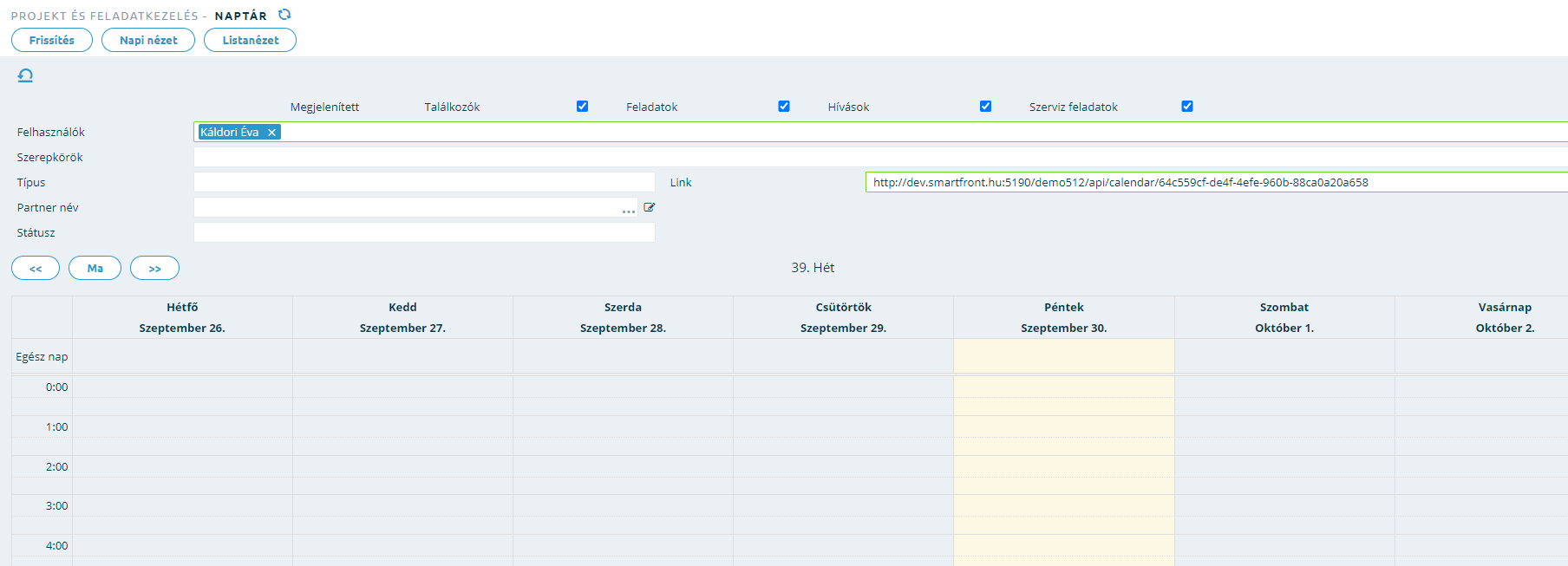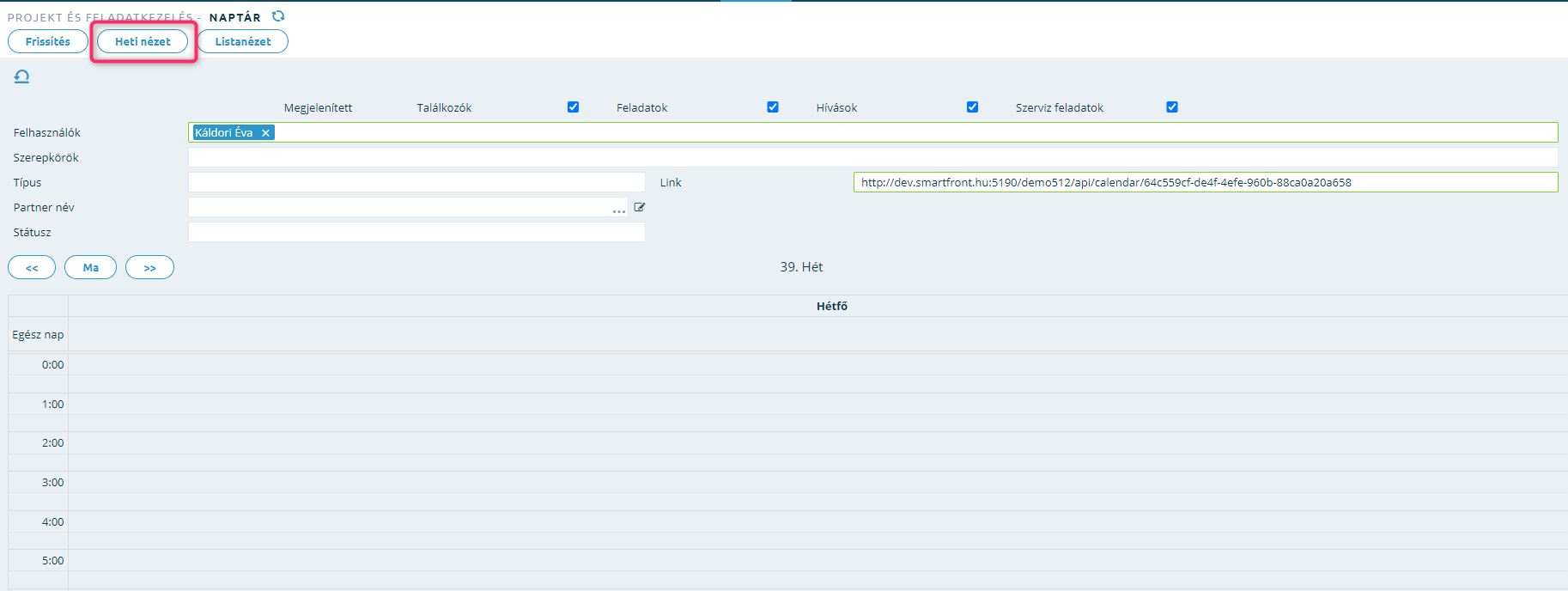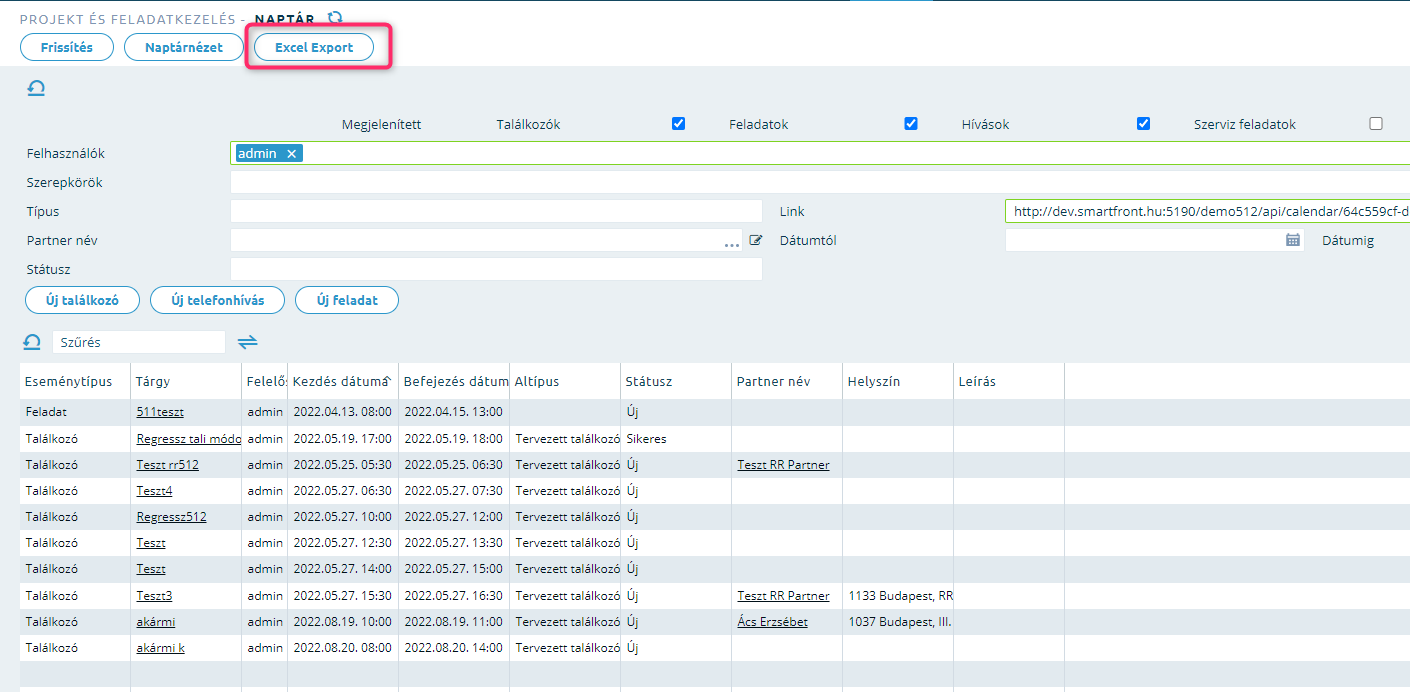A Projekt menüponton belül lehetőségünk van Naptár kezelésére.
Felület kezelése
Naptár felület
A naptár nézetünk lehet
- Napi nézet
- Heti nézet
ami a képen jelzett gomb megnyomásával változtatható
Naptár napi nézet
Naptár heti nézet
A naptárban jelölhető, hogy milyen típusú tételeket szeretnénk megjeleníteni a felső sorban lévő négyzetek pipálásával. Ezek lehetnek:
- Találkozók
- Feladatok
- Hívások
- Szervíz feladatok
Szűréseket végezhetünk el az alábbiak szerint:
- Felhasználók - a rendszerben szereplő Felhasználókat választhatjuk ki - több felhasználó is kiválasztható.
- Szerepkörök - rendszerben meghatározott Szerepköröket választhatjuk ki - több szerepkör is kiválasztható.
- Típus - listanézetből kiválasztható (Pl. nem tervezett találkozó, Ajánlatadás, Telefonhívás stb.) Több tétel is kiválasztható.
- Partner név - a rendszerben rögzített Partnerek listából kiválaszthatóak - Csak egy Partner kiválasztására van lehetőség
- Státusz - az elfoglaltság típusát sorolhatjuk különböző státuszokba (pl. új, sikertelen, lezárt stb.) Több tétel is kiválasztható.
Naptár szűrési lehetőségei
Naptárunkat
- Naptárnézetben vagy
- Listanézetben is megjeleníthetjük, ez utóbbit Excel Exporttal ki is tehetjük munkafüzetbe
Naptár Excel Export
Új tétel rögzítése naptárban
Listanézetben van lehetőségünk
- Új találkozó
- Új telefonhívás
- Új feladat
rögzítésére.
Az Új találkozó gomb megnyomása egy olyan szerkesztőfelületre vezet, ahol a találkozó összes fontos momentumát meg tudjuk adni. Amennyiben Kapcsolódó dokumentum mezőt is kitöltjük, például egy adott szerződést hivatkozunk be a rendszerből, akkor alul a Kapcsolódó bizonylatoknál meg fognak jelenni ezek a bizonylatok is.
A kötelező mezők a rendszer többi felületén megszokott sárga körvonallal jelöltek, a többi mező opcionálisan tölthető.
Új találkozó szerkesztő felület
A Mentés gomb megnyomása után a találkozónk bekerül a naptárunkba:
Naptárban rögzített új találkozó
Új telefonhívás gomb megnyomásával az alábbi szerkesztőfelületet érjük el, ennek mezői is könnyen kitölthetők, majd a Mentés gomb megnyomása után betöltődnek a Naptárba.
Új telefonhívás szerkesztő felület
Erről a felületről van lehetőségünk Feladat létrehozására is:
Új telefonhívás - Feladat létrehozása gomb
Hívásból generált új feladat szerkesztő felület
Ha a szerkesztő felületen a Naptárban megjelenik mező be van pipálva, akkor mentés után a feladat meg fog jelenni a Naptárban. Ezen a felületen be lehet állítani Felelőst, emlékeztetőt, azt, hogy az emlékeztetés ismétlődjön-e stb.